win7产品激活密钥

win7产品激活密钥的解决办法及步骤是:
1、在开始菜单搜索cmd,右键以“管理员身份”运行
2、键入slmgr.vbs -ipk
3、输入密钥,回车激活
如图:
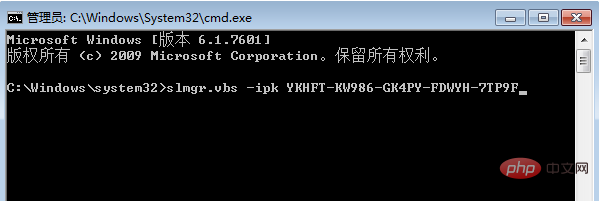
激活win7产品密钥分享:
1、Windows 7旗舰版“OEM密钥”:
戴尔[DELL] 342DG-6YJR8-X92GV-V7DCV-P4K27
联想[Lenovo] 22TKD-F8XX6-YG69F-9M66D-PMJBM
宏碁[Acer] FJGCP-4DFJD-GJY49-VJBQ7-HYRR2
三星[SAMSUNG] 49PB6-6BJ6Y-KHGCQ-7DDY6-TF7CD
2、Windows 7专业版“OEM密钥”:
宏碁[Acer] YKHFT-KW986-GK4PY-FDWYH-7TP9F
戴尔[DELL] 32KD2-K9CTF-M3DJT-4J3WC-733WD
惠普[HP] 74T2M-DKDBC-788W3-H689G-6P6GT
三星[SAMSUNG] GMJQF-JC7VC-76HMH-M4RKY-V4HX6
3、Windows 7家庭版“OEM密钥”:
[Packard Bell] VQB3X-Q3KP8-WJ2H8-R6B6D-7QJB7
戴尔[DELL] 6RBBT-F8VPQ-QCPVQ-KHRB8-RMV82
华硕[ASUS] 7JQWQ-K6KWQ-BJD6C-K3YVH-DVQJG
三星[SAMSUNG] CQBVJ-9J697-PWB9R-4K7W4-2BT4J
推荐教程:windows教程
Atas ialah kandungan terperinci win7产品激活密钥. Untuk maklumat lanjut, sila ikut artikel berkaitan lain di laman web China PHP!

Alat AI Hot

Undresser.AI Undress
Apl berkuasa AI untuk mencipta foto bogel yang realistik

AI Clothes Remover
Alat AI dalam talian untuk mengeluarkan pakaian daripada foto.

Undress AI Tool
Gambar buka pakaian secara percuma

Clothoff.io
Penyingkiran pakaian AI

Video Face Swap
Tukar muka dalam mana-mana video dengan mudah menggunakan alat tukar muka AI percuma kami!

Artikel Panas

Alat panas

Notepad++7.3.1
Editor kod yang mudah digunakan dan percuma

SublimeText3 versi Cina
Versi Cina, sangat mudah digunakan

Hantar Studio 13.0.1
Persekitaran pembangunan bersepadu PHP yang berkuasa

Dreamweaver CS6
Alat pembangunan web visual

SublimeText3 versi Mac
Perisian penyuntingan kod peringkat Tuhan (SublimeText3)

Topik panas
 1393
1393
 52
52
 37
37
 110
110
 Apakah kunci pengaktifan kekal untuk sistem win10?
Mar 31, 2024 am 01:09 AM
Apakah kunci pengaktifan kekal untuk sistem win10?
Mar 31, 2024 am 01:09 AM
Kunci untuk pengaktifan kekal Windows 10 ialah: 92K2F-Y372F-3939V-29CVP-8X4F2. Kaedah pengaktifan lain termasuk: lesen digital, pengaktifan KMS, pengaktifan telefon. Selain itu, terdapat kunci tersedia untuk versi tertentu: Versi rumah: TX9XD-98N7V-6WMQ6-BX7FG-H8Q99 Versi profesional: VC2P8-N9MH2-RYND3-3243P-6248V; Perhatikan, cabut kabel rangkaian selepas pengaktifan untuk mengelakkan pengaktifan semula automatik. Jika anda menghadapi masalah, anda boleh menjalankan penyelesai masalah atau hubungi Pusat Pengaktifan Microsoft.
 Apakah yang perlu saya lakukan jika bar tugas Win7 tidak memaparkan ikon Bagaimana untuk menyelesaikan masalah ikon bar tugas komputer hilang
Jun 09, 2024 pm 01:49 PM
Apakah yang perlu saya lakukan jika bar tugas Win7 tidak memaparkan ikon Bagaimana untuk menyelesaikan masalah ikon bar tugas komputer hilang
Jun 09, 2024 pm 01:49 PM
Baru-baru ini, ramai pengguna yang menggunakan sistem Win7 telah mendapati bahawa ikon dalam bar tugas tiba-tiba hilang, yang menjadikan operasi sangat menyusahkan dan mereka tidak tahu bagaimana untuk menyelesaikan masalah Artikel ini akan memperkenalkan kepada anda bagaimana untuk menyelesaikan masalah bar tugas yang hilang ikon dalam sistem Win7. Analisis Punca Apabila menghadapi situasi sedemikian, biasanya terdapat dua situasi: satu ialah bar tugas pada komputer tidak benar-benar hilang, tetapi hanya tersembunyi, dan satu lagi ialah bar tugas hilang. Kaedah 1: 1. Terdapat situasi yang perlu anda sahkan terlebih dahulu iaitu apabila tetikus diletakkan di bahagian bawah skrin, bar tugas akan dipaparkan Anda boleh terus klik tetikus pada bar tugas dan pilih "Properties ". 2. Dalam kotak dialog yang terbuka, klik & pada pilihan "Sembunyikan bar tugas".
 Bagaimana untuk mengosongkan semua imej latar belakang desktop dalam Win7 Petua untuk memadam imej latar belakang yang diperibadikan dalam Win7?
Jun 02, 2024 am 09:01 AM
Bagaimana untuk mengosongkan semua imej latar belakang desktop dalam Win7 Petua untuk memadam imej latar belakang yang diperibadikan dalam Win7?
Jun 02, 2024 am 09:01 AM
Dalam sistem Win7, ramai pengguna ingin memadam imej latar belakang desktop yang diperibadikan, tetapi tidak tahu cara memadamnya Artikel ini akan menunjukkan kepada anda cara memadam imej latar belakang yang diperibadikan dalam sistem Win7. 1. Pertama, buka antara muka panel kawalan sistem Win7 dan klik untuk memasukkan tetapan "Penampilan dan Pemperibadian" 2. Kemudian, dalam antara muka yang dibuka, klik tetapan "Tukar Latar Belakang Desktop" 3. Kemudian, klik di bawah "; Pilihan latar belakang desktop"; 4. Kemudian, pilih Pilih semua, dan kemudian klik Kosongkan semua. Sudah tentu, anda juga boleh menggunakannya di bawah "Sesuaikan", klik kanan tema yang ingin anda padamkan, dan kemudian klik &q pada menu pintasan
 Bagaimana untuk mendapatkan kunci pengaktifan untuk versi rumah win11
Apr 14, 2024 pm 04:42 PM
Bagaimana untuk mendapatkan kunci pengaktifan untuk versi rumah win11
Apr 14, 2024 pm 04:42 PM
Cara mendapatkan kunci pengaktifan Windows 11 Home: Beli Windows 11 Home daripada kedai atau peruncit Microsoft dan kunci pengaktifan akan disertakan dalam e-mel yang anda terima selepas pembelian. Jika anda mempunyai Windows 10 Home, anda boleh menaik taraf kepada Windows 11 secara percuma dan kunci pengaktifan Windows 10 anda akan ditukar secara automatik kepada kunci pengaktifan Windows 11 selepas naik taraf. Gunakan kunci pengaktifan universal yang berfungsi dengan kebanyakan pemasangan Windows 11 Home: G9N3P-86XVD-2C6JH-4NW6H-98PQJ. Hubungi Sokongan Microsoft atau gunakan perisian pihak ketiga
 Bagaimana untuk menambah kelayakan Windows dalam Win7
Mar 26, 2024 pm 07:46 PM
Bagaimana untuk menambah kelayakan Windows dalam Win7
Mar 26, 2024 pm 07:46 PM
1. Mula-mula, pilih pilihan Panel Kawalan dalam butang Mula sistem Win7. 2. Kemudian dalam panel kawalan yang muncul, klik item [Akaun Pengguna dan Keselamatan Keluarga]. 3. Kemudian klik [Pengurus Kredensial] dalam antara muka pop timbul. 4. Akhir sekali, klik [Tambah Kredensial Windows] untuk mencipta bukti kelayakan anda. Kaedah operasi menambah dan mengurus kelayakan windows dalam win7 dikongsi di sini secara terperinci dengan rakan-rakan lebih banyak tutorial menarik tersedia di laman web PHP Cina!
 Cara menggunakan kunci pengaktifan versi ultimate win7
Apr 13, 2024 pm 11:06 PM
Cara menggunakan kunci pengaktifan versi ultimate win7
Apr 13, 2024 pm 11:06 PM
Win7 Ultimate boleh diaktifkan melalui kaedah berikut: Melalui command prompt: masukkan arahan yang ditentukan dan jalankannya mengikut urutan. Pengaktifan melalui telefon: Hubungi perkhidmatan pelanggan dan masukkan kekunci apabila digesa. Gunakan alat pengaktifan pihak ketiga (disyorkan untuk memuat turun daripada sumber yang dipercayai).
 Di manakah penemuan rangkaian dalam Win7 Petua untuk mendayakan fungsi penemuan rangkaian dalam Win7?
Jun 04, 2024 am 09:02 AM
Di manakah penemuan rangkaian dalam Win7 Petua untuk mendayakan fungsi penemuan rangkaian dalam Win7?
Jun 04, 2024 am 09:02 AM
Ramai pengguna komputer mengetahui bahawa penemuan rangkaian ialah tetapan rangkaian ini akan mempengaruhi sama ada komputer boleh mencari komputer dan peranti lain pada rangkaian dan sama ada ia boleh mencari komputer apabila komputer lain dalam rangkaian ditemui dalam win7? Pemasangan Cakera U Rumah Sistem komputer berikut akan memperkenalkan anda kepada tutorial tentang cara mendayakan penemuan rangkaian dalam sistem win7. 1. Mula-mula, klik ikon "Start Menu" pada bar tugas desktop dan pilih untuk membuka antara muka "Control Panel". 2. Kemudian, dalam antara muka yang terbuka, tetapkan "Lihat oleh" kepada "Kategori", dan kemudian pilih untuk memasukkan "Rangkaian dan Internet"
 Pengenalan kepada cara menukar bunyi permulaan komputer Windows 7
Mar 26, 2024 pm 09:30 PM
Pengenalan kepada cara menukar bunyi permulaan komputer Windows 7
Mar 26, 2024 pm 09:30 PM
1. Mula-mula salin fail yang anda ingin gunakan sebagai muzik but ke direktori C: WindowsMedia yang sepadan. Seperti yang ditunjukkan dalam rajah: 2. Klik kanan desktop pada komputer yang berdiri sendiri dan pilih menu Peribadikan seperti yang ditunjukkan dalam rajah: 3. Pilih pilihan bunyi seperti yang ditunjukkan dalam rajah: 4. Dalam [Program Events; ] kotak dalam tab [Bunyi] antara muka bunyi Pilih [Log Masuk Windows], kemudian klik [Semak imbas] seperti yang ditunjukkan dalam rajah: 5. Pilih fail muzik yang perlu diganti, klik Buka, kemudian klik Guna dan sahkan; untuk menyimpan tetapan. seperti yang ditunjukkan dalam gambar:




